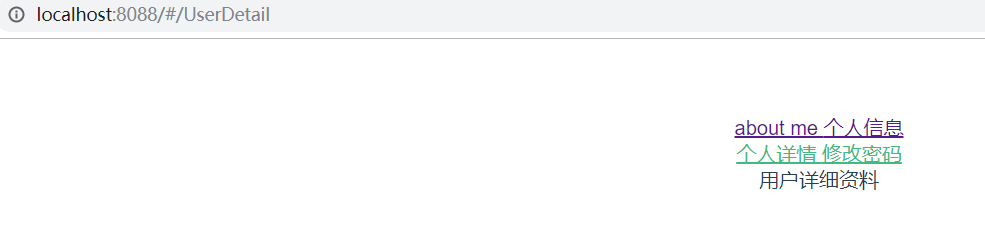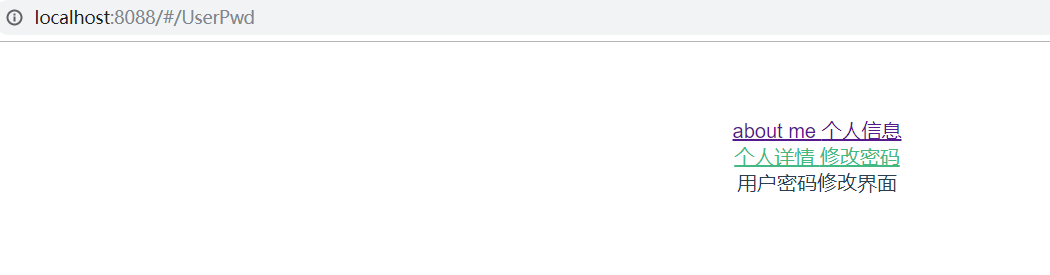1. 什么是vue-cli?
vue-cli是vue.js的脚手架,用于自动生成vue.js+webpack的项目模板,创建命令如下:
vue init webpack xxx
注1:xxx 为自己创建项目的名称
注2:必须先安装vue,vue-cli,webpack,node等一些必要的环境
2. 安装vue-cli
npm install -g vue-cli
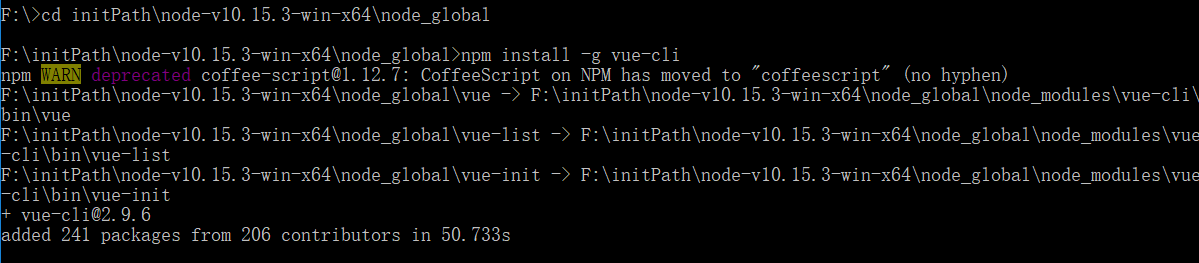
注1:安装成功后,会出现如下文件
D:initPath
node-v10.15.3-win-x64
node_global
vue
vue.cmd
vue-init
vue-init.cmd
vue-list
vue-list.cmd
注2:安装完成之后打开命令窗口并输入 vue -V(注意这里是大写的“V”),如果出现相应的版本号,则说明安装成功。
3. 使用脚手架vue-cli(2.X版)来构建项目
## 步骤一:使用脚手架创建项目骨架
## 此步骤可理解成:使用eclipse创建一个maven的web项目
cmd #打开命令窗口
F: #切换到F盘
cd d: emp #进入F:y2H-builderXvue目录
vue init webpack spa1 #此命令用于创建SPA项目,它会在当前目录生成一个以“spa1”命名的文件夹
#spa1即为项目名,项目名不能用中文或大写字母,然后终端会出现“一问一答”模式(见注2)
注1:cmd命令行窗口显示中文乱码,多是因为cmd命令行窗口字符编码不匹配导致
修改cmd窗口字符编码为UTF-8,命令行中执行:chcp 65001
切换回中文:chcp 936
这两条命令只在当前窗口生效,重启后恢复之前的编码。
注2:“一问一答”模式
1.Project name:项目名,默认是输入时的那个名称spa1,直接回车
2.Project description:项目描述,直接回车
3.Author:作者,随便填或直接回车
4.Vue build:选择题,一般选第一个
4.1Runtime + Compiler: recommended for most users//运行加编译,官方推荐,就选它了
4.2Runtime-only: about 6KB lighter min+gzip, but templates (or any Vue-specific HTML) are ONLY allowed in .vue files
- render functions are required elsewhere//仅运行时,已经有推荐了就选择第一个了
5.Install vue-router:是否需要vue-router,Y选择使用,这样生成好的项目就会有相关的路由配置文件
6.Use ESLint to lint your code:是否用ESLint来限制你的代码错误和风格。N 新手就不用了,但实际项目中一般都会使用,这样多人开发也能达到一致的语法
7.Set up unit tests:是否安装单元测试 N
8.Setup e2e tests with Nightwatch?:是否安装e2e测试 N
9.Should we run `npm install` for you after the project has been created? (recommended) (Use arrow keys)
> Yes, use NPM
Yes, use Yarn
No, I will handle that myself //选择题:选第一项“Yes, use NPM”是否使用npm install安装依赖
全部选择好回车就进行了生成项目,出现如下内容表示项目创建完成
# Project initialization finished!
# ========================
实在不会选,就回车选择“默认”或是选择“N”不安装

## 步骤三:启动并访问项目
## 此步骤可理解成:启动tomcat,并通过浏览器访问项目
npm run dev
注1:项目启动成功后,打开浏览器输入“http://localhost:8080”即可
注2:vue-cli构建的项目,在控制台npm run dev启动后,默认的调试地址是8080端口的但是大部分时候,
我们都要并行几个项目开发,很有可能已经占用了8080端口,所以就涉及到如何去更改调试地址的端口号了
config --> index.js
dev: {
// Paths
assetsSubDirectory: 'static',
assetsPublicPath: '/',
proxyTable: {},
host: 'localhost',
port: 8083, // 在这里修改端口号
autoOpenBrowser: false,
errorOverlay: true,
notifyOnErrors: true,
},
如果项目创建成功,则如下图:
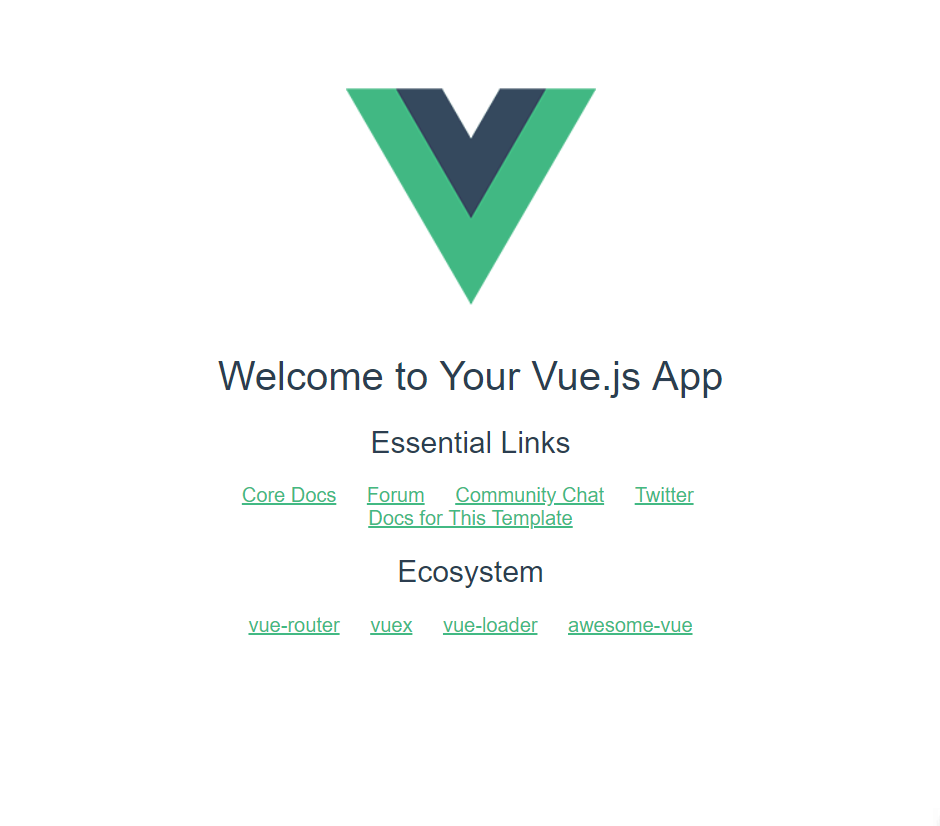
## 步骤四:停止项目添加element-ui模块
npm install element-ui -S #-S就是-save的缩写
注1:使用vue+elementUI创建SPA项目,一般情况下其项目结构组成如下:
Vue + ESLint + webpack + elementUI + ES6
Vue: 主要框架
ESLint: 帮助我们检查Javascript编程时的语法错误,这样在一个项目中多人开发,能达到一致的语法
Webpack: 设置代理、插件和loader处理各种文件和相关功能、打包等功能。整个项目中核心配置
elementUI: 是基于vue的一套样式框架,里面有很多封装好的组件样式
ES6: 全称ECMAScript6.0,是JavaScript的下一个版本标准,2015.06发版
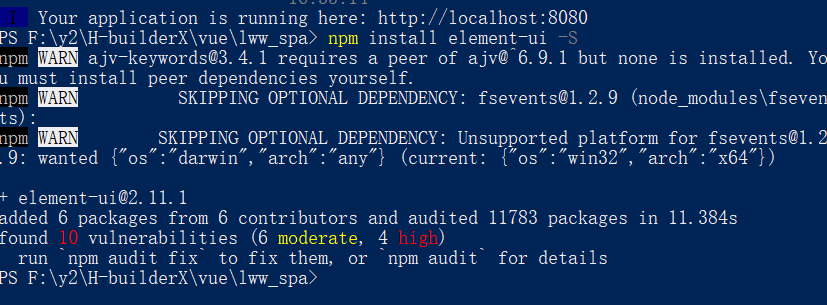
下载完以后,再运行一遍项目,确保没问题
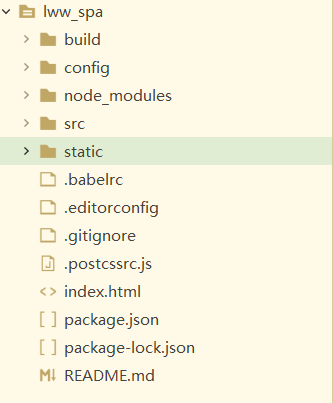
. vue项目结构说明
build文件夹 这个文件夹主要是进行webpack的一些配置
webpack.base.conf.js webpack基础配置,开发环境,生产环境都依赖
webpack.dev.conf.js webpack开发环境配置
webpack.prod.conf.js webpack生产环境配置
build.js 生产环境构建脚本
vue-loader.conf.js 此文件是处理.vue文件的配置文件
config文件夹
dev.env.js 配置开发环境
prod.env.js 配置生产环境
index.js 这个文件进行配置代理服务器,例如:端口号的修改
node_modules文件夹 存放npm install时根据package.json配置生成的npm安装包的文件夹
src文件夹 源码目录(开发中用得最多的文件夹)
assets 共用的样式、图片
components 业务代码存放的地方,里面分成一个个组件存放,一个页面是一个组件,一个页面里面还会包着很多组件
router 设置路由
App.vue vue文件入口界面
main.js 对应App.vue创建vue实例,也是入口文件,对应webpack.base.config.js里的入口配置
static文件夹 存放的文件不会经过webpack处理,可以直接引用,例如swf文件如果要引用可以在webpack配置
对swf后缀名的文件处理的loader,也可以直接将swf文件放在这个文件夹引用
package.json 这个文件有两部分是有用的:scripts 里面设置命令以及在dependencies和devDependencies中,
分别对应全局下载和局部下载的依赖包
7. 什么是*.vue文件
*.vue 文件,是一个自定义的文件类型,用类似HTML的语法描述一个Vue组件。
每个.vue文件包含三种类型的顶级语言块 <template>, <script> 和 <style>。
这三个部分分别代表了 html,js,css。
路由嵌套案例:
About.vue 组件
<template>
<div class="hello">
博主个人事迹
</div>
</template>
<script>
export default{
data() {
return {
}
}
}
</script>
<style scoped>
h1, h2 {
font-weight: normal;
}
ul {
list-style-type: none;
padding: 0;
}
li {
display: inline-block;
margin: 0 10px;
}
a {
color: #42b983;
}
</style>
UserInfo.vue 组件
<template>
<div class="hello">
<router-link to="/UserDetail">个人详情 </router-link>
<router-link to="/UserPwd">修改密码 </router-link>
<router-view/>
</div>
</template>
<script>
export default{
data() {
return {
}
}
}
</script>
<style scoped>
h1, h2 {
font-weight: normal;
}
ul {
list-style-type: none;
padding: 0;
}
li {
display: inline-block;
margin: 0 10px;
}
a {
color: #42b983;
}
</style>
UserDetail.vue 子组件
<template>
<div class="hello">
用户详细资料
</div>
</template>
<script>
export default{
data() {
return {
}
}
}
</script>
<style scoped>
h1, h2 {
font-weight: normal;
}
ul {
list-style-type: none;
padding: 0;
}
li {
display: inline-block;
margin: 0 10px;
}
a {
color: #42b983;
}
</style>
UserPwd.vue 子组件
<template>
<div class="hello">
用户密码修改界面
</div>
</template>
<script>
export default{
data() {
return {
}
}
}
</script>
<style scoped>
h1, h2 {
font-weight: normal;
}
ul {
list-style-type: none;
padding: 0;
}
li {
display: inline-block;
margin: 0 10px;
}
a {
color: #42b983;
}
</style>
路由集合 index.js
import Vue from 'vue' import Router from 'vue-router' import HelloWorld from '@/components/HelloWorld' import About from '@/views/About' import UserInfo from '@/views/UserInfo' import UserDetail from '@/views/UserDetail' import UserPwd from '@/views/UserPwd' Vue.use(Router) export default new Router({ /* 路由集合*/ routes: [ { path: '/', name: 'About', component: About }, { path: '/About', name: 'About', component: About }, { path: '/UserInfo', name: 'UserInfo', component: UserInfo, children:[ { path: '/UserDetail', name: 'UserDetail', component: UserDetail }, { path: '/UserPwd', name: 'UserPwd', component: UserPwd } ] } ] })
App.vue 定义锚点 :
<template> <div id="app"> <!-- <img src="./assets/logo.png"> --> <router-link to="/About">about me </router-link> <router-link to="/UserInfo">个人信息 </router-link> <router-view/> </div> </template> <script> export default { name: 'App' } </script> <style> #app { font-family: 'Avenir', Helvetica, Arial, sans-serif; -webkit-font-smoothing: antialiased; -moz-osx-font-smoothing: grayscale; text-align: center; color: #2c3e50; margin-top: 60px; } </style>
效果: